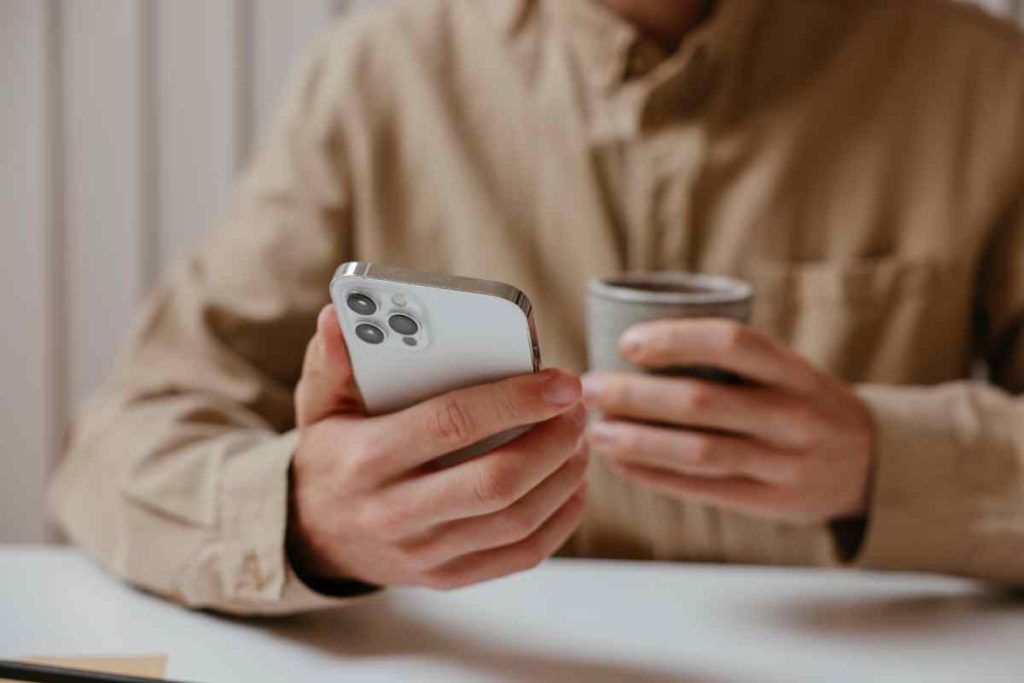Tanti utenti amano registrare video con il proprio iPhone ma molti non sanno come fare per ritagliarlo. Fortunatamente bastano davvero pochi passaggi per effettuare questa semplice operazione: continua a leggere per scoprire come fare.
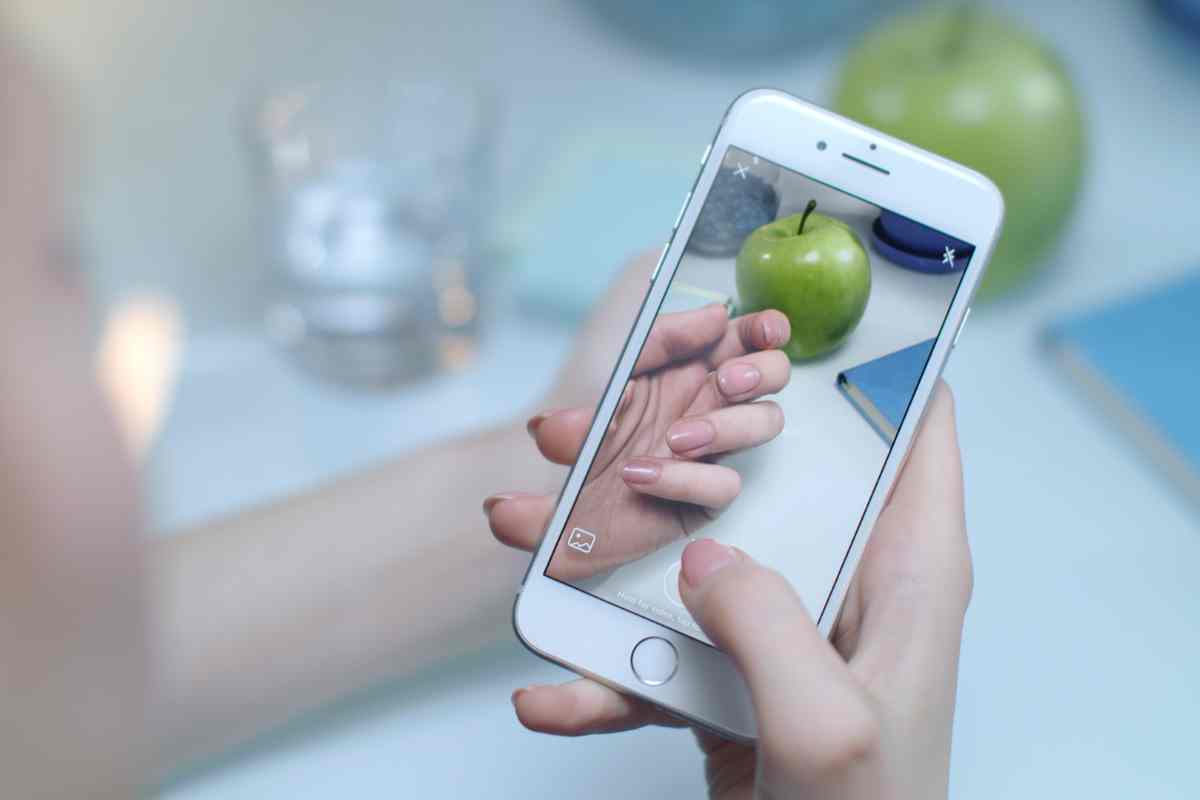
Tra i tanti motivi che spingono sempre più utenti ad acquistare un iPhone c’è sicuramente il gran lavoro che Apple ha svolto negli ultimi anni in termini di fotocamere. Gli iPhone di ultima generazione, infatti, sono in grado di scattare foto davvero eccezionali: un aspetto che molte persone – specialmente chi ama pubblicare le proprie foto sui social – reputano essenziale. Ma non è tutto, perché oltre alle foto con il principale prodotto della Mela si possono girare anche fantastici video. Tuttavia, subito dopo aver realizzato un video con il proprio iPhone può accadere di accorgersi che qualcosa non va per il verso giusto.
Ad esempio può capitare di notare qualcosa che proprio non ci piace ai lati del filmato, oppure accorgersi che la pubblicazione del video su Instagram non verrebbe come avremmo voluto. Fortunatamente esiste un rimedio, ovvero il ritaglio del video: tuttavia sono molti i possessori di iPhone che non hanno proprio idea di come si faccia.
Come ritagliare un video su iPhone: la procedura è molto semplice
Niente paura, dato che la procedura è piuttosto semplice e non serve utilizzare app di terze parti. Lo strumento che serve per ritagliare i video su iPhone, infatti, è l’app Foto, che tutti i possessori dei melafonini possono trovare già predefinita sul proprio dispositivo.

Tutto ciò che bisogna fare è aprire l’applicazione e selezionare il video che vogliamo ritagliare: possiamo trovarlo facilmente nella sezione Libreria che si trova sulla barra in basso oppure tramite la sezione Album o effettuando una ricerca con Cerca.
Dopo aver aperto il video si clicca sull’opzione Modifica e poi su Ritaglia. L’utente dovrà a questo punto orientare il rettangolo di selezione per ritagliare l’area di suo interesse. Si può anche fare in modo che l’inquadratura sia più dritta semplicemente utilizzando le icone che si trovano in basso e la barra di scorrimento. Dopo aver completato l’operazione si clicca su Fine per salvare le modifiche.
Il ritaglio può avvenire anche su Instagram: ecco come
Ma si può fare anche direttamente su Instagram? Ebbene sì. Mentre si sta caricando un video come Post o come Reel si clicca su Modifica video, poi su Modifica e infine sull’opzione Ritaglia. Così facendo vedremo comparire due linee blu perpendicolari che consentono di modificare l’inquadratura.
Quello che verrà pubblicato è solo ciò che rimane all’interno dell’area che ha come contorno la linea bianca. Tutta la parte restante non comparirà nel Post o nel Reel. Completata la procedura si può pubblicare il contenuto su Instagram.